- Автор Jason Gerald [email protected].
- Public 2023-12-16 11:22.
- Соңғы өзгертілген 2025-01-23 12:24.
Windows XP - Microsoft корпорациясының ең танымал операциялық жүйелерінің бірі, және ол қартаю белгілерін көрсете бастағанына қарамастан, көптеген адамдар оны тек қана қолданады. Сізде қайта жүктегіңіз келетін ескі компьютер бар ма, әлде жаңа компьютерге XP орнатқыңыз келе ме, маңызды емес, орнату бір сәтке созылады. Жұмысты бастау үшін төмендегі 1 -қадамды қараңыз.
Қадам
3 бөліктің 1 бөлігі: Орнату процесін бастау
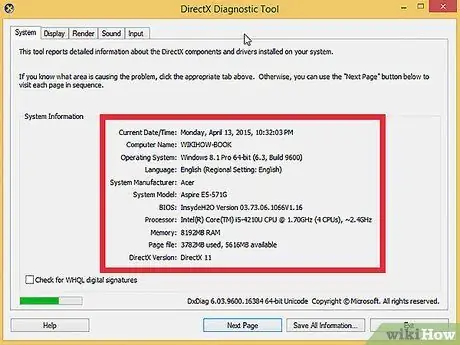
Қадам 1. Компьютеріңізде Windows XP жұмыс істейтініне көз жеткізіңіз
Windows XP жүйесін іске қосу үшін сіздің компьютер ең төменгі жүйелік талаптарға сәйкес келуі немесе одан асуы керек. Компьютердің жүйелік ақпаратын компьютер өндірушісінің нұсқаулығын тексеру арқылы немесе компьютерде бұрыннан бар Windows операциялық жүйесінде DirectX Diagnostic іске қосу арқылы іздеуге болады.
- DirectX Diagnostic бағдарламасын іске қосу үшін Іске қосу диалогын ашыңыз (WinKey+R пернелер тіркесімін бір уақытта басыңыз), dxdiag теріңіз және OK түймесін басыңыз.
-
Минималды жүйелік талаптар
- 300 МГц Intel немесе AMD процессоры
- ЖЖҚ 128 мегабайт (МБ)
- 1,5 гигабайт (ГБ) бос орын
- Super VGA (800x600) немесе одан жоғары дисплей адаптері
- CD немесе DVD-ROM
- Пернетақта мен тінтуір немесе басқа меңзегіш құрылғы
- Интернет пен желіге қосылу үшін желілік интерфейс адаптері қажет
- Дыбыс картасы мен динамиктер немесе құлаққаптар

Қадам 2. Windows XP жүйесінің өнім кілтін табыңыз
Ол бағдарламалық жасақтама бумасындағы стикерге басылған немесе компьютердің өзінде орналасқан. Бұл барлығы 25 таңбадан тұратын, дефиспен бөлінген 5 таңбалық топтан (әрқайсысы 5 таңбадан) тұратын жол. Windows орнатуды аяқтау үшін сізге өнім кілті қажет болады.
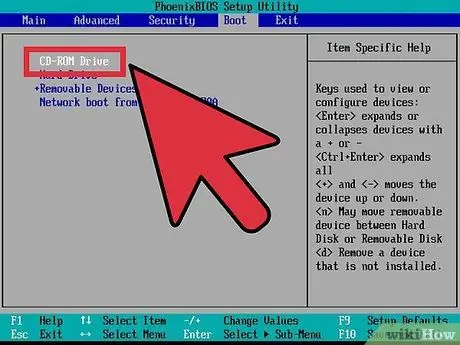
Қадам 3. Компьютерді CD/DVD дискісінен жүктелетін етіп орнатыңыз
Ықшам дискіні салмас бұрын, компьютерді қатты дискіден емес, ықшам дискіден жүктелетін етіп орнату керек. Бұл Windows XP орнату файлдарын компьютер жүктелгенге дейін орнатылған операциялық жүйеге жүктеу үшін қолданылады. Жүктеу ретін компьютердің BIOS -дағы BOOT мәзірінен өзгертуге болады.
- Компьютердің BIOS -на кіру үшін, әдетте, компьютер қосулы кезде немесе компьютер «орнату» енгізуге болатынын айтқан кезде F9 немесе DEL пернелерін басуға болады. Қосымша ақпарат алу үшін жасыл «BIOS» сілтемесін басыңыз.
- BOOT мәзірінде CD/DVD-ROM дискі 1-ші жүктеу құрылғысы ретінде орнатылатындай етіп реттеңіз.
- Егер сіз Windows XP жүйесін USB дискісінен орнатсаңыз, USB дискісінің бірінші жүктеу құрылғысы ретінде орнатылғанына көз жеткізіңіз. Опциялар пайда болуы үшін USB дискісін компьютерге қосу қажет болуы мүмкін.
3 бөліктің 2 бөлігі: Windows XP орнату
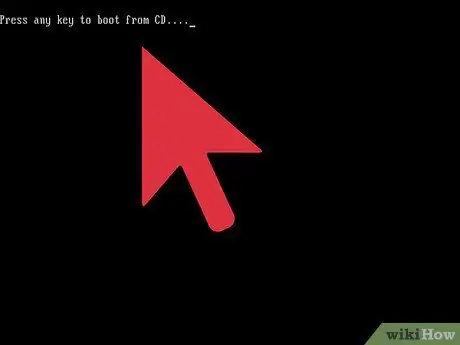
Қадам 1. Орнатқышты жүктеңіз
Жүктеу тәртібін орнатқаннан кейін, Windows XP ықшам дискіні дискіге салыңыз және BIOS -дан сақтаңыз және шығыңыз. Сіздің компьютеріңіз қайта жүктеледі және келесі хабарды көрсетеді:
Ықшам дискіден жүктеу үшін кез келген пернені басыңыз
. Орнату бағдарламасын бастау үшін пернетақтадағы кез келген пернені басыңыз.
Орнату бірнеше минутқа созылуы мүмкін орнатуды бастау үшін қажетті файлдарды жүктейді. Жүктеу аяқталғаннан кейін сіз сәлемдесу экранына өтесіз
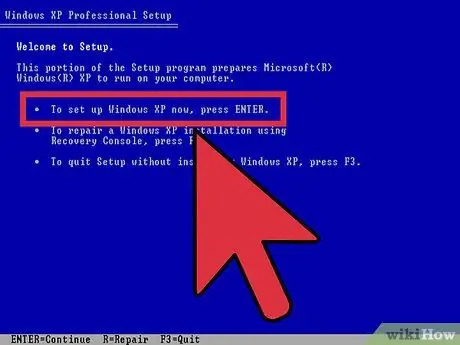
Қадам 2. Орнатуды бастау үшін ENTER түймесін басыңыз
Жүктеу аяқталғаннан кейін сіз сәлемдесу экранына өтесіз. Сізге бірнеше нұсқалар беріледі, бірақ егер сіз Windows XP орнатып немесе қайта орнатсаңыз, орнату конфигурациясын бастау үшін ENTER пернесін басу керек.
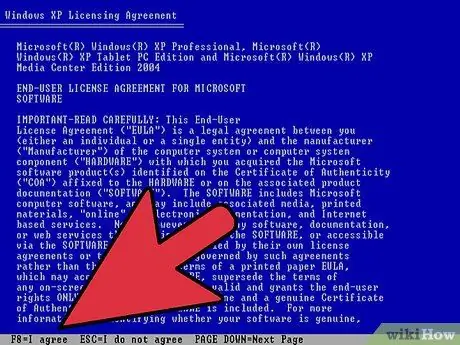
Қадам 3. Лицензиялық келісімді оқыңыз
Бұл құжат Windows -пен не істей алатындығыңызды және тұтынушы ретіндегі құқықтарыңыз туралы айтады. Оқып болғаннан кейін шарттарға келісетініңізді көрсету үшін F8 пернесін басыңыз.
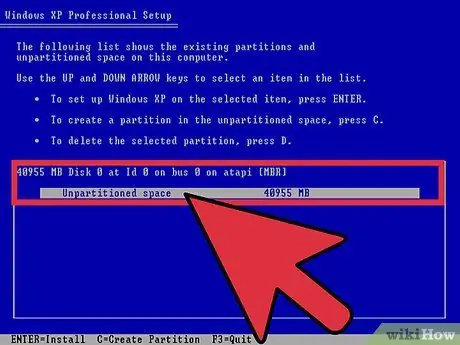
Қадам 4. XP көмегімен орнатқыңыз келетін бөлімді таңдаңыз
Сіз қатты дискідегі қол жетімді бөлімдер тізімін көресіз. Егер сіз Windows XP -ді жаңа қатты дискіге орнатқан болсаңыз, онда «Бөлінбеген кеңістік» атауы бар бір ғана жазуды көресіз. Егер сіздің компьютеріңізде Windows немесе Linux нұсқасы орнатылған болса, сізде бірнеше бөлімдер болады.
- Windows XP орнату сіз таңдаған бөлімдегі барлық деректерді жояды. Бос немесе сіз үшін маңызды емес деректерді қамтитын бөлімді таңдаңыз.
- Бөлімді «D» түймесін басу арқылы жоюға болады. Бұл оны «Бөлінбеген кеңістікке» қайтарады. Бөлім жойылған кезде сол бөлімдегі кез келген деректер жоғалады.
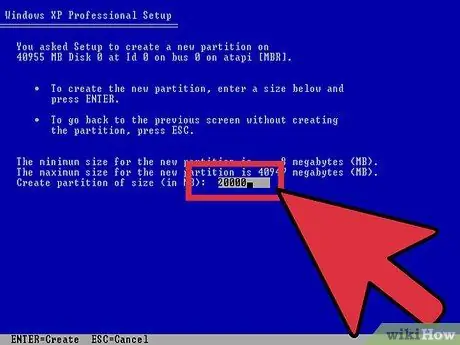
5 -қадам. Жаңа бөлім жасаңыз
Бөлінбеген кеңістікті таңдап, «С» түймесін басыңыз. Бұл жаңа экранды ашады, онда сіз бос орыннан бөлімнің өлшемін орната аласыз. Жаңа бөлімнің өлшемін мегабайтпен (MB) енгізіңіз және ENTER пернесін басыңыз.
- Әдепкі бойынша, бөлім бос орынның максималды мөлшеріне орнатылады. Егер сіз бірнеше бөлімдер жасауды жоспарламасаңыз, әдетте оларды әдепкі бойынша қалдыра аласыз.
- Windows XP орнату файлдары үшін кемінде 1,5 гигабайт (1536 МБ) қажет, бірақ сізге бағдарламаларға, құжаттарға, жүктеулерге және басқа файлдарға қарағанда көбірек бос орын қажет. 5 гигабайт (5120 МБ) - бұл Windows XP үшін жақсы бастапқы мөлшер, ал егер сіз көптеген бағдарламаларды орнатуды жоспарласаңыз.
- Бір дискіде бірнеше бөлімдер жасауға болады. Бұл бағдарламаларды фильмдер мен музыкадан бөлуге немесе басқа операциялық жүйені орнатуға пайдалануға болады. Windows XP тек бір бөлек бөлімге орнатылады.
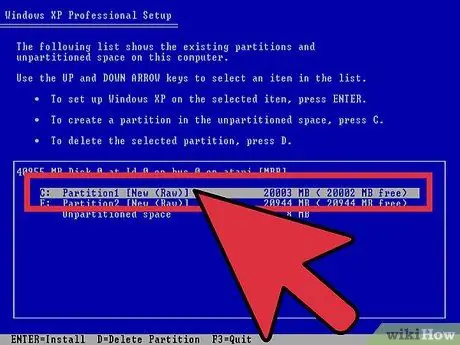
Қадам 6. Жаңа бөлімді таңдаңыз
Орнату үшін бөлімді жасағаннан кейін, сіз қайтадан бөлімді таңдау экранына апарасыз. Әдетте «C: Partition 1 [Raw]» деп белгіленген жаңа бөлімді таңдаңыз және ENTER түймесін басыңыз.
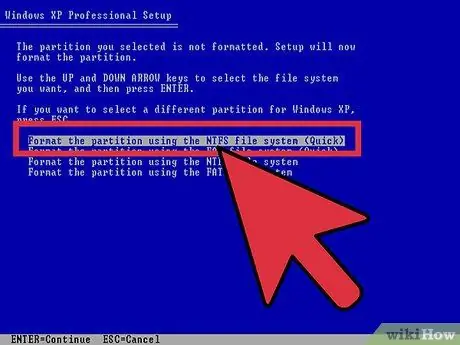
Қадам 7. «Бөлімді NTFS файлдық жүйесі арқылы пішімдеу» тармағын таңдап, ENTER пернесін басыңыз
NTFS - бұл таңдаулы әдіс, FAT -қа қарағанда бір бөлімде дискілік кеңістіктің үлкен көлемін қолдайды және файлдық жүйе деңгейінде қауіпсіздік мүмкіндіктері бар. NTFS сонымен қатар жүйелік деңгейдегі қысуды қамтиды. FAT таңдаудың ешқандай жақсы себебі жоқ.
- Егер сіздің бөліміңіздің көлемі 32 ГБ -тан үлкен болса, сізге FAT таңдау мүмкіндігі берілмейді.
- Жылдам пішімдеуді болдырмау ұсынылады, себебі бұл қатты дискіні қателерді немесе нашар секторларды тексеретін маңызды процесті өткізіп жібереді. Дәл осы сканерлеу толық форматты жасасаңыз, ең ұзақ уақытты алады. Егер физикалық деңгейде дискіде қате болса, оны кейінірек емес, дәл қазір білу керек.
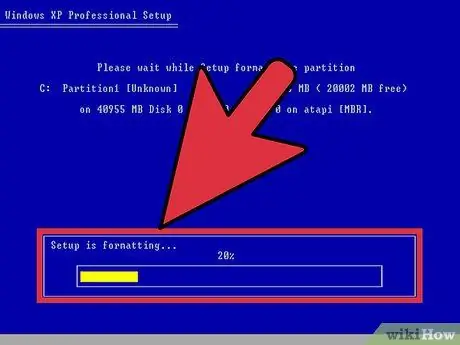
Қадам 8. Пішімдеу аяқталғанша күтіңіз
Жүйе енді бөлімді пішімдеуде. Бұл процестің ұзақтығы жетектің жылдамдығы мен көлеміне байланысты. Жалпы, бөлім неғұрлым үлкен болса, процесс ұзаққа созылады.
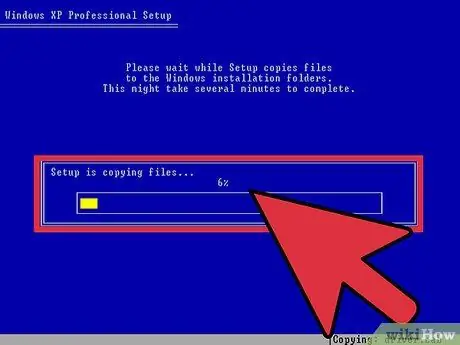
Қадам 9. Орнату файлының көшірілуін күтіңіз
Windows файлдарды орнату дискісінен көшіре бастайды және процесс аяқталғаннан кейін компьютерді қайта жүктеуді сұрайды. Қайта жүктеу сұралса, ENTER түймесін басыңыз, әйтпесе компьютер 15 секундтан кейін автоматты түрде қайта жүктеледі.

Қадам 10. Компьютер қалыпты жүктелсін
Сіз ықшам дискіден жүктеу үшін пернені басуды сұрайтын хабарды көресіз. Тек оны елемеңіз және компьютерге қатты дискіден жүктеуді жалғастыруға рұқсат беріңіз. Орнату бағдарламасы жүктелген кезде сіз Windows логотипін көресіз.
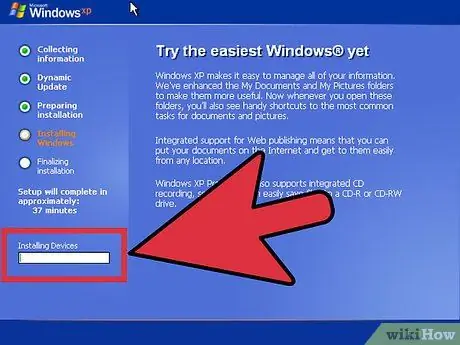
Қадам 11. Орнатуды жалғастыруды күтіңіз
Windows логотипі жойылғаннан кейін сіз экранның сол жағында қалған қадамдардың тізімін және оң жақта терезелерді пайдалану бойынша кеңестерді көресіз. Қалған орнату уақыты қалған қадамдар тізімінің астында көрсетіледі.
Бұл процесс кезінде экранның жыпылықтауы, қосылуы немесе өшуі немесе өлшемінің өзгеруі қалыпты жағдай
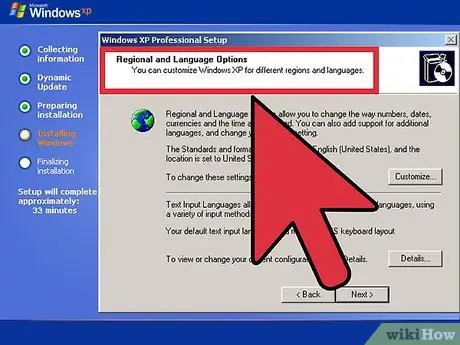
Қадам 12. Тіл мен аймақ параметрлерін таңдаңыз
Орнату процесінде аймақтық параметрлерді таңдауды сұрайтын диалогтық терезе пайда болады. Өз аймағыңызға сәйкес келетін параметрді таңдаңыз. Аяқтаған кезде Келесі түймесін басыңыз.
Қаласаңыз, толық атыңызды енгізіңіз. Бұл Windows -тың «иесі» ретінде орнатылады және Құжаттарды құру сияқты кейбір нәрселерге қосылады
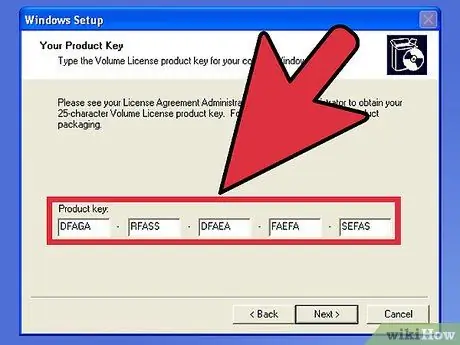
Қадам 13. Өнім кілтін енгізіңіз
Сіз жарамды өнім кілтінсіз орнату процесін аяқтай алмайсыз. Жалғастыру үшін «Келесі» түймесін басыңыз.
Windows -тың кейбір нұсқалары орнату аяқталғанша өнім кілтін сұрамайды
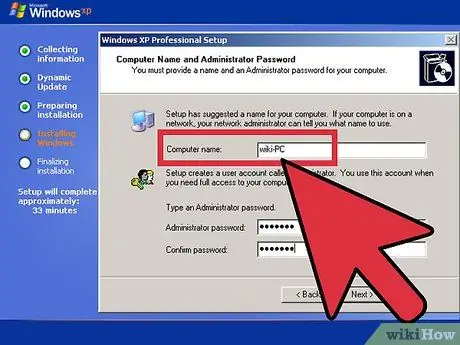
Қадам 14. Компьютер атауын көрсетіңіз
Бұл желідегі сол компьютерді білдіретін атау болады. Windows әдепкі атауды анықтайды, бірақ сіз оны өз қалауыңыз бойынша өзгерте аласыз. Әкімші тіркелгісінің құпия сөзін де көрсетуге болады. Бұл міндетті емес, бірақ жалпыға ортақ компьютерлер үшін өте ұсынылады.
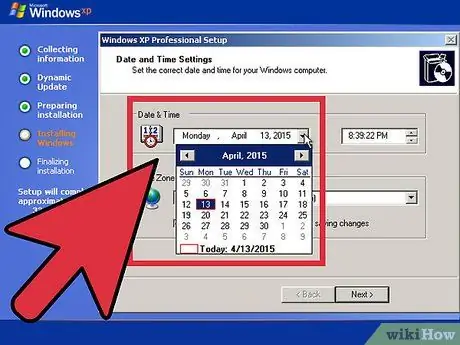
15 -қадам. Уақыт белдеуін таңдаңыз
Күн/уақыт дұрыс екеніне көз жеткізіңіз. Жалғастыру үшін «Келесі» түймесін басыңыз.
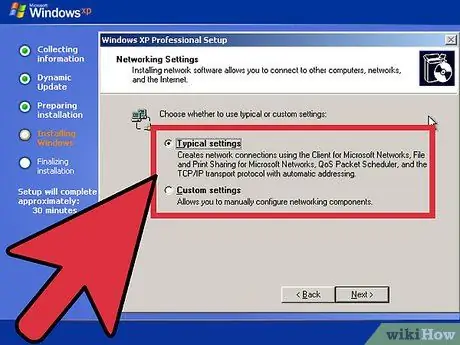
Қадам 16. Желі параметрлерін таңдаңыз
Үйде немесе дербес компьютерде Windows XP орнатылған кез келген дерлік пайдаланушы желі параметрлерін орнату үшін «Әдеттегі параметрлерді» қалдыра алады. Егер сіз Windows XP -ді корпоративтік немесе академиялық ортада орнатсаңыз, жүйелік әкімшімен кеңесіңіз, бірақ әдеттегі параметрлер әлі де жұмыс істейді.
- Келесі терезеде көптеген пайдаланушылар «Жоқ, бұл компьютер желіде жоқ немесе доменсіз желіде» дегенді таңдай алады. Егер сіз кәсіпорында болсаңыз, жүйе әкімшісінен қайсысын таңдау керектігін сұраңыз.
- Әдетте жұмыс тобының атауын әдепкі бойынша қалдыруға болады.
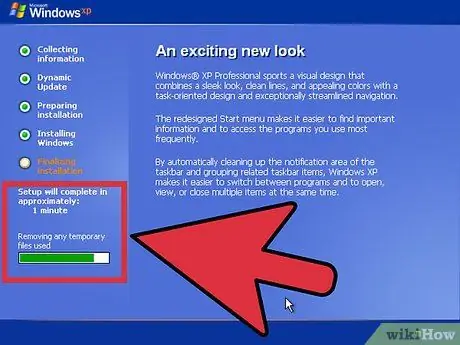
Қадам 17. Орнатудың аяқталуын күтіңіз
Бұл бірнеше минутты алады және орнату аяқталғаннан кейін компьютер қайта жүктеледі. Компьютер қайта жүктелгеннен кейін сізді Windows XP жұмыс үстеліне апарады. Бұл кезде орнату аяқталды, дегенмен Windows толықтай жұмыс жасамас бұрын әлі де біраз жұмыс істеу керек.
3 бөлімнің 3 бөлігі: Орнатуды аяқтау
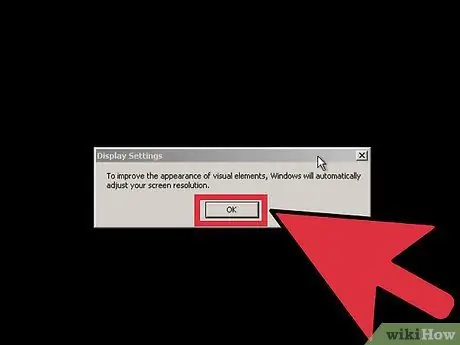
Қадам 1. Дисплей параметрлерін орнатыңыз
Windows жүктелгеннен кейін сізге Windows дисплейді автоматты түрде конфигурациялайтыны туралы хабарланады. Конфигурацияны бастау үшін OK түймесін басыңыз. Сіздің экран бірнеше рет жыпылықтайды, содан кейін сіз пайда болатын қорапты көре аласыз ба деп сұралады.
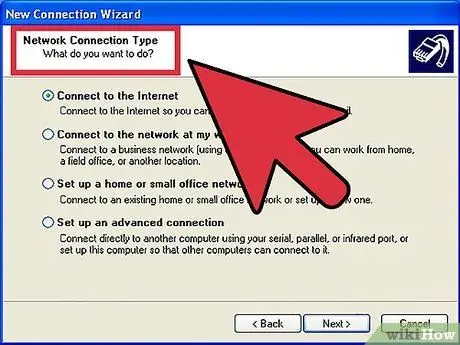
Қадам 2. Қосылым параметрлерін орнатыңыз
Егер компьютер Интернетке қосылған болса, қосылым түрін таңдаңыз. Жалғастыру үшін Келесі түймесін басыңыз.
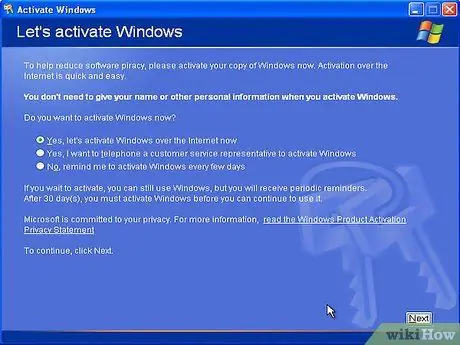
Қадам 3. Windows көшірмесін іске қосыңыз
Егер Интернетке қосылған болсаңыз, «Қазір белсендіру» таңдаңыз. Windows белсендіру серверіне қосылады және Windows көшірмесінің түпнұсқалығын автоматты түрде тексереді. Егер сіз өнім кілтін енгізбеген болсаңыз, оны қазір енгізуіңіз керек.
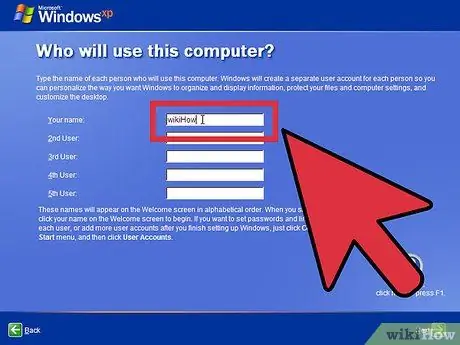
Қадам 4. Пайдаланушы жасау
Іске қосу процесі аяқталғаннан кейін компьютер үшін пайдаланушыны таңдауға болатын терезе пайда болады. Атыңызды және компьютерді қолданатын басқа адамдардың атын енгізіңіз. Жалғастыру үшін Келесі түймесін басыңыз.
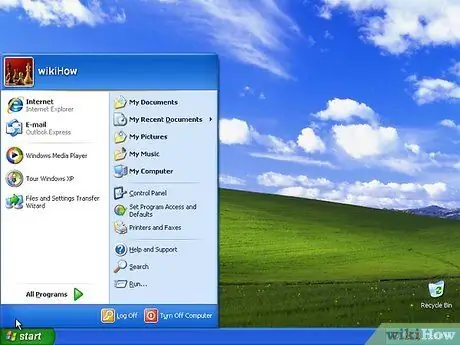
Қадам 5. Windows жүйесін пайдалануды бастаңыз
Енді сіз әдепкі бойынша Windows XP жұмыс үстелін көресіз. Қауіпсіз! Windows -тың дұрыс жұмыс істеуі үшін қазір бірнеше әрекеттерді орындау қажет болуы мүмкін:
- Компьютерге қажет драйверлерді орнатыңыз.
- Егер сіз Интернетке қосылған болсаңыз, антивирустық бағдарламаны орнатыңыз.
- BIOS-ны ықшам дискіге емес, қатты дискіден қайта жүктеуге орнатыңыз.
Кеңестер
- Орнату әдетте жүйенің жылдамдығына байланысты 15 -тен 40 минутқа дейін созылады. Компьютердің жанында болу жақсы, себебі орнату барысында сізден Уақыт пен Желі параметрлері сияқты сұрақтар сұралады.
- Орнату кезінде қиындықтар туындаса, Windows Орнату себебі туралы анықтауға көмектесетін қате туралы техникалық ақпарат береді. Орнатудың жалпы мәселелеріне қатысты Microsoft сайтынан ақауларды жоюды тексеріңіз.
- BIOS -да жүктеудің басымдылығын орнатуды ұмытпаңыз. Ескі жүйелерде BIOS Floppy, HDD және THEN CD-ROM оқу үшін орнатылған. Ықшам дискіге және қатты дискіге дейін CD-ROM жүктеу үшін жүктеу басымдылығын орнату қажет.
Ескерту
- Windows жүйесін минималды талаптарға сәйкес келмейтін жүйеге орнатуға тырыспаңыз.
- Windows XP жүйесін Service Pack 2 немесе одан төмен дискіден орнатқан кейбір пайдаланушылар қайта жүктеудің қайталануымен немесе Blue Screen Error (BSOD) сипатталатын заманауи компьютерлерге орнатудың бастапқы кезеңінде қиындықтарға тап болды. Бұл кейбір дискілерде SATA қатты дискілерінің драйверлерінің жоқтығынан болады. Мұны түзету үшін пайдаланушы драйверлерді орнату ықшам дискісінің көшірмесіне енгізуі керек немесе дискіні қажетті драйверлерге орналастырып, оларды қолмен орнату тізіміне қосу керек.
- Орнатылғаннан кейін 30 күн ішінде Windows жүйесін іске қосқаныңызға көз жеткізіңіз, әйтпесе жүйе активация аяқталғанша Windows жүйесіне кіруге рұқсат бермейді.
- Сіз Windows -ты бір бөлімге бірнеше рет орната аласыз, бірақ бұл сіздің компьютерлік жүйеңізді болашақта тұрақсыз етуі мүмкін. Қатты дискіні бірнеше бөлімге қауіпсіз бөлу үшін Partition Magic 8 сияқты бағдарламалық жасақтаманы жүктеңіз.






